Importa una app o un módulo
Studio te permite importar archivos de configuración de apps generados previamente a través de la funcionalidad de exportación. Para importar una app (o un módulo), dirígete al dashboard de Studio. Para importar una app, dirígete a la pestaña Apps y haz clic en Import app. Para importar un módulo, dirígete a la pestaña Modules y haz clic en Import module.
Importante
Para que se puedan importar, los archivos de configuración deben tener un formato .xml o .xml.gz.
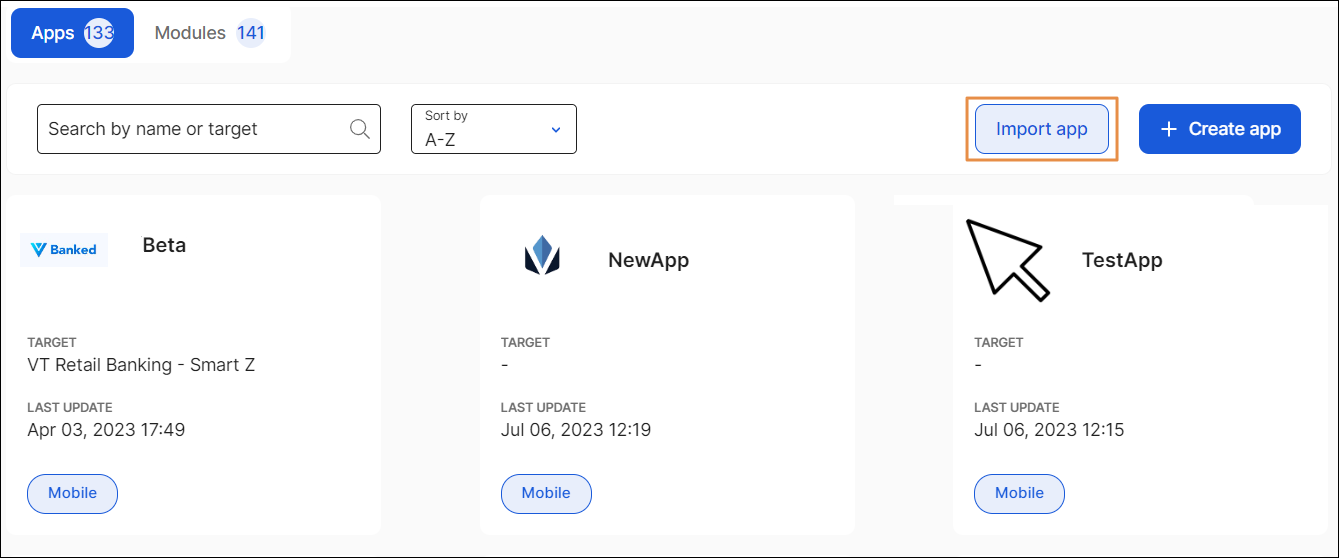
Se abre la página Import Application/Module. Haz clic en Upload. En la ventana emergente del explorador de archivos, selecciona el archivo de configuración (.xml) que deseas importar y haz clic en Open. Una vez cargado el archivo, los campos de la siguiente lista aparecerán completados en la sección Configuration Content (Step 2) y podrás editarlos de ser necesario. Consulta la tabla para obtener más información.
Application Name | Contiene el nombre de la app o el módulo asignado al archivo de configuración al momento de exportarlo desde Studio. Si deseas editar el nombre, modifícalo usando guiones bajos entre las palabras (My_App). |
Application Type to Import | Contiene un menú desplegable que incluye dos tipos de apps: Web App o Universal App. Puedes seleccionar una de las dos opciones disponibles. |
Responsive Design Type | Aquí se indica si es mobile first o desktop first. |
Simulate Import | Contiene un menú desplegable con dos opciones disponibles: Yes y No. No aparece por defecto. Cámbialo a Yes si deseas simular el proceso de importación para obtener la información pero abstenerte de importar el archivo de configuración a Studio. |
Categories Configuration | Esta sección quedó obsoleta. |
Chartset Info | Aquí se indica si hay un problema con la codificación de caracteres en el archivo cargado. |
Al lado de este gráfico, puedes ver una lista de todos los elementos que se van a importar, divididos en tres columnas. Consulta la tabla siguiente para aprender sobre cada columna.
Item | Aquí se muestran los diferentes elementos incluidos en la app o el módulo, como los parámetros, las pantallas, los recursos, etc. |
Count | Aquí se muestra la cantidad de elementos que se importarán para cada categoría de elementos. |
Link Identical | En esta columna, marca Link Identical para vincular el contenido que es idéntico al contenido ya existente, o bien, déjalo sin marcar para duplicar el contenido idéntico. |
Una vez que termines de seleccionar cada ajuste, haz clic en Import.